كيفية تمكين وضع التصفح المتخفي في Chrome
وضع التصفح المتخفي في متصفح Chrome مخصص بشكل أساسي للتصفح الآمن والخاص. إنه مصمم للأشخاص الذين لا يريدون حفظ محفوظات البحث أو الصفحات الأخيرة على أجهزتهم. نظرًا لسياسة الخصوصية الخاصة به ، لا يسمح هذا الوضع للمستخدمين بتسجيل شاشاتهم أو التقاط لقطات شاشة. يحظر ملفات تعريف الارتباط ويخفي محفوظات البحث ويوفر حرية التصفح إلى موقع الويب المطلوب دون ترك أي أثر. نقدم لك دليلًا مثاليًا يعلمك كيفية تمكين وضع التصفح المتخفي في Chrome على أجهزة Windows 10 و MacOS و Android.
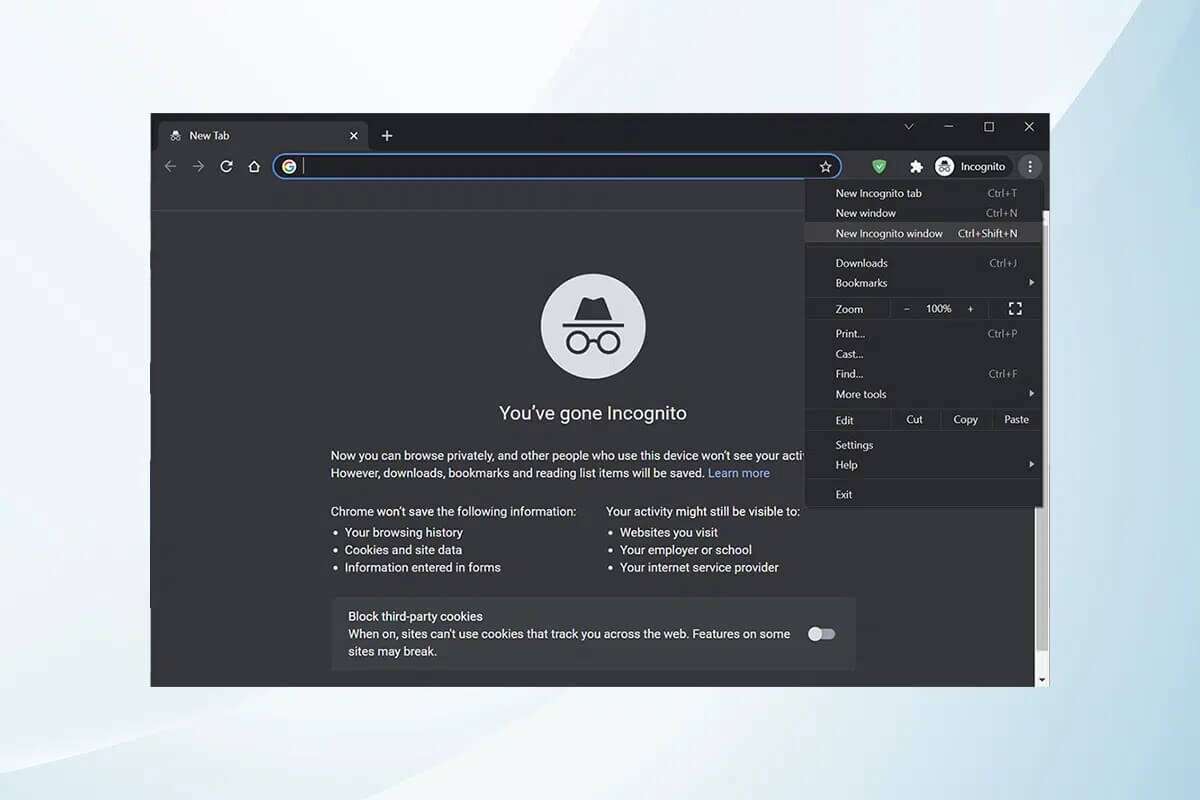
كيفية تمكين وضع التصفح المتخفي في Google Chrome
في بعض الحالات ، قد نفضل خيار تصفح خاص حيث لا يظهر سجل التصفح. في هذه الحالة ، يعد تشغيل وضع التصفح المتخفي في Chrome هو الخيار الأفضل.
الطريقة الأولى: كيفية تمكين وضع التصفح المتخفي في Chrome على جهاز كمبيوتر يعمل بنظام Windows 10
يمكنك أيضًا تمكينه على أجهزة الكمبيوتر التي تعمل بنظام Windows على النحو التالي:
1. قم بتشغيل متصفح google chrome.
2. انقر على أيقونة النقاط الثلاث في الزاوية اليمنى العليا من الشاشة.
3. بعد ذلك ، حدد خيار نافذة جديدة للتصفح المتخفي الموضح أدناه.
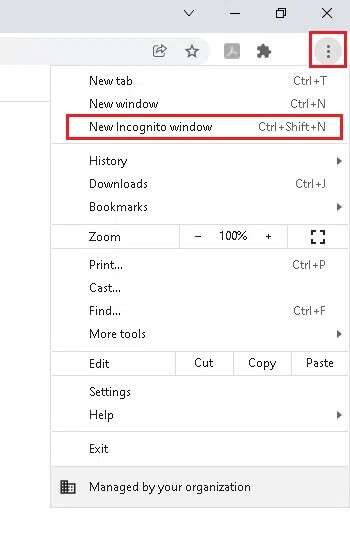
4. ستظهر نافذة وضع التصفح المتخفي الآن.
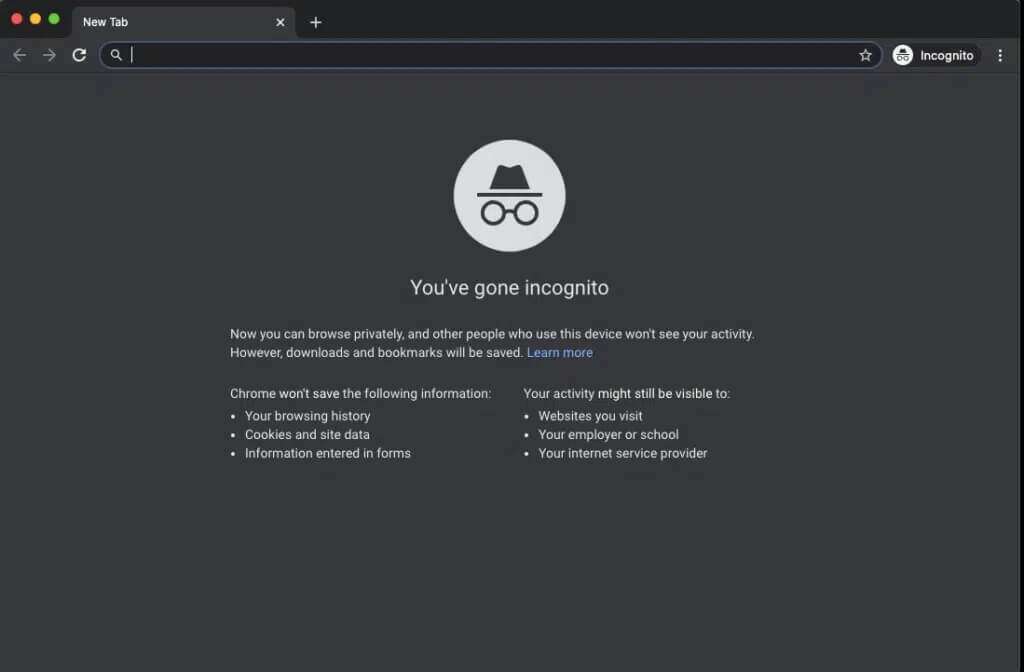
الطريقة الثانية: كيفية تمكين وضع التصفح المتخفي في Chrome على macOS
يمكنك تمكين وضع التصفح المتخفي في Chrome في Mac باتباع الخطوات المذكورة أدناه:
1. افتح متصفح google chrome.
2. اضغط على مفتاحي الأوامر (⌘) + Shift + N معًا لفتح نافذة التصفح المتخفي.
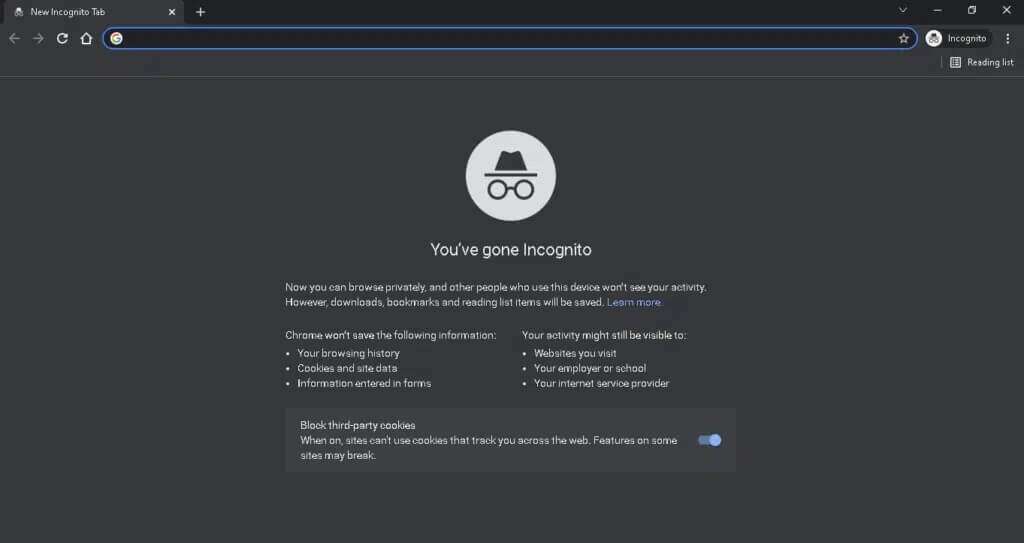
الطريقة الثالثة: كيفية تمكين وضع التصفح المتخفي في تطبيق Chrome Android
اتبع الخطوات المذكورة أدناه للقيام بذلك:
1. افتح تطبيق Chrome.
2. اضغط على أيقونة النقاط الثلاث الموضحة أدناه.
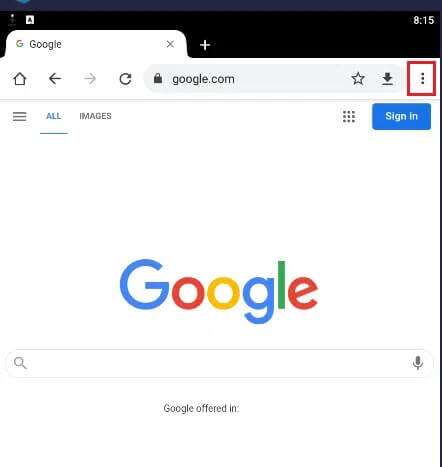
3. ثم انقر فوق علامة تبويب التصفح المتخفي الجديدة كما هو موضح أدناه.
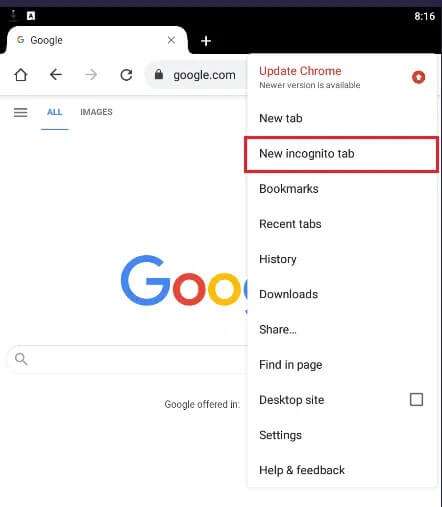
4. أخيرًا ، سيتم فتح علامة تبويب جديدة للتصفح المتخفي.
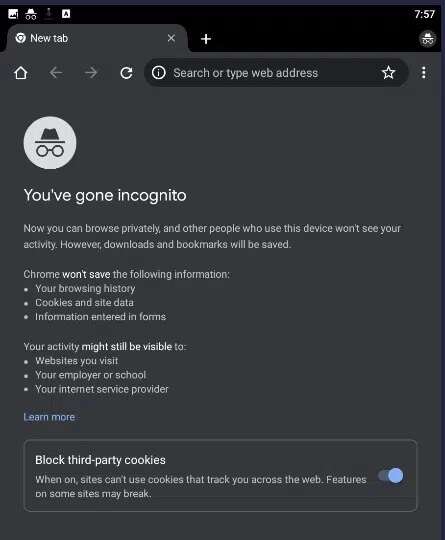
كيفية إيقاف تشغيل وضع التصفح المتخفي
اقرأ البرنامج التعليمي الخاص بنا حول كيفية تعطيل وضع التصفح المتخفي في Google Chrome هنا لإيقاف تشغيله على أجهزة الكمبيوتر التي تعمل بنظام Windows و MacOS وهواتف Android الذكية.
نصيحة احترافية: قم بتعطيل وضع التصفح المتخفي على Android باستخدام تطبيقات الطرف الثالث
يعد إيقاف تشغيل وضع التصفح المتخفي chrome على جهاز الكمبيوتر أسهل نسبيًا من القيام بالشيء نفسه على جهاز Android. نظرًا لأن الإعدادات في هاتف Android لا تسمح بذلك ، فقد تحتاج في بعض الأحيان إلى استخدام تطبيقات الطرف الثالث.
ملاحظة: تطبيقات الطرف الثالث المدرجة أدناه هي خدمات شائعة جدًا ومدفوعة.
- يقدم Incoquito الكثير من الخيارات التي يمكن إجراؤها في Android. يقوم بتعطيل وضع التصفح المتخفي ، بالإضافة إلى ذلك ، يحتفظ Incoquito بسجل لجميع الأحداث والأنشطة.
- يعمل وضع التصفح المتخفي على تعطيل وضع التصفح المتخفي ليس فقط في Chrome ولكن أيضًا في المتصفحات الأخرى مثل Edge و Brave Browser و Ecosia و Start Internet Browser والإصدارات المختلفة من Chrome مثل Chrome مثل DEV و BETA وما إلى ذلك.
نأمل أن يكون هذا الدليل مفيدًا. دعنا نعرف الطريقة الأفضل بالنسبة لك. إذا كان لديك أي استفسارات أو اقتراحات ، فلا تتردد في تركها في قسم التعليقات.
